Bạn đang sở hữu cho mình một chiếc máy tính mới, nhưng lại không biết làm thế nào để có thể thay đổi hình nền, tạo nên giao diện https://tomko.com.vn/man-hinh-may-tinh mới cho chiếc máy tính của mình. Thì đừng lo, bài viết dưới đây chúng tôi sẽ hướng dẫn cho bạn 5 cách thay đổi hình nền máy tính đơn giản và dễ thao tác nhất.
Hình nền máy tính là gì?
Một số hình nền máy tính mới mẻ và độc đáo
Hình nền máy tính là một phần khá quan trọng dành cho máy tính của bạn. Hình nền có thể là một hình ảnh hoặc một video nhằm tạo nên vẻ đẹp cho máy tính của bạn. Qua đó cũng bộc lộ cá tính và sở thích của bạn.
5 cách thay đổi hình nền máy tính đơn giản, bạn nên biết
2.1. Cách thay đổi hình nền máy tính thứ nhất
Các bước thực hiện:
- Bước 1: Bạn nháy chuột phải vào bất kì vị trí nào trên màn hình máy tính và chọn chữ Personalize.
- Bước 2: Sau khi chọn Personalize, máy tính của bạn sẽ xuất hiện một cửa sổ mới, ở mục Choose your picture bạn nháy chuột vào Browse.
- Bước 3: Khi đó sẽ xuất hiện cửa sổ mới và bạn hãy chọn ảnh mà bạn đã lưu trước đó để đặt làm hình nền.
- Bước 4: Sau khi chọn được ảnh, bạn hãy nhấn Save changes để lưu ảnh đã chọn.
2.2. Cách thay đổi hình nền máy tính thứ hai
Bạn hãy thực hiện theo các bước sau:
- Bước 1: Bạn nháy chuột vào mục start ở góc trái màn hình và chọn settings.
- Bước 2: Bạn nháy chuột vào mục Personalization.
- Bước 3: Sau khi cửa sổ mới xuất hiện, bạn nháy chuột vào mục Background và chọn Picture.
- Bước 4: Tiếp đó ở mục Choose your picture, bạn nháy chuột vào Browse, sau khi xuất hiện cửa sổ mới thì bạn hãy chọn file ảnh mà bạn đã tải về trước đó và chọn Choose picture.
- Bước 5: Nếu muốn căn chỉnh ảnh để phù hợp hơn thì bạn hãy chọn Fit ở mục Choose a fit.
Các bước để bạn có thể dễ dàng thay đổi hình nền của mình
2.3. Cách thay đổi hình nền máy tính thứ ba
Nếu bạn đang sử dụng MacBook, để thay đổi hình nền máy tính bạn hãy thao tác theo các bước sau:
- Bước 1: Bạn hãy nháy chuột vào mục Apple Menu sau đó chọn mục System Preferences.
- Bước 2: Sau khi thấy xuất hiện cửa sổ mới, bạn hãy chọn Desktop & Screen Saver để tiến hành thao tác thay đổi hình nền.
- Bước 3: Trong cửa sổ Desktop & Screen Saver, bạn hãy chọn hình nền có sẵn mà mình muốn thay đổi.
Nếu bạn muốn sử dụng hình nền riêng của mình thì bạn hãy nhấn chọn mục Photos hoặc Folder để tải những hình ảnh mà bạn đã lưu về máy trước đó.
- Bước 4: Bạn nháy chuột vào dấu + để thay đổi hình nền
Nếu bạn muốn hình nền của mình thay đổi ngẫu nhiên thì hãy nháy chuột vào ô trống trước chữ Random order.
Còn nếu bạn muốn hình nền của mình thay đổi theo thời gian bạn mong muốn thì hãy nháy chuột vào ô trống trước chữ Change Picture.
- Bước 5: Cuối cùng, bạn chỉ cần nháy chuột vào dấu X để hoàn thành quá trình thay đổi hình nền của bạn.
2.4. Cách thay đổi hình nền máy tính thứ tư
Set một hình ảnh bất kỳ để làm hình nền, cách thay đổi hình nền máy tính này được xem là cách dễ hiểu và dễ thao tác nhất.
Bạn hãy thực hiện theo các bước sau:
- Bước 1: Bạn nháy chuột để chọn phần thư mục của mình.
- Bước 2: Sau đó, bạn hãy chọn đến mục pictures hoặc mục mà bạn đã lưu ảnh về để tìm ảnh mà mình mong muốn đặt làm hình nền.
- Bước 3: Sau khi chọn được ảnh thì bạn hãy nháy chuột phải và ảnh đó và chọn mục Set as desktop background để tiến hành thay đổi hình nền máy tính.
Bạn có thể thoải mái lựa chọn hình ảnh với cách thay đổi hình nền này
2.5. Cách thay đổi hình nền máy tính thứ năm
Ngoài sử dụng hình ảnh để làm hình nền máy tính, thì chúng ta còn có thể sử dụng video làm hình nền máy tính để tạo nên sự sinh động và mới mẻ.
Để sử dụng video làm hình nền thì bạn có thể thực hiện dựa theo các bước dưới đây:
– Bước 1: Chọn General, trong mục Wallpaper Type bạn chọn Video
– Bước 2: Bạn hãy nhấn vào biểu tượng 3 dấu chấm ở mục Video File để chỉnh sang tab Video
– Bước 3: Tiếp theo bạn chọn video mà bạn thích sau đó nhấn Open.
– Bước 4: Sau đó bạn hãy tiến hành điều chỉnh các thông số như: Auto play (True), Repeat Video (True), Horizontal Alignment (Center), Vertical Alignment (Center), Stretch (UniformToFill).
– Bước 5: Nhấn ok để hoàn thành thay đổi của bạn.
Kết luận
Bài viết trên chúng tôi đã chia sẻ 5 cách thay đổi hình nền máy tính đơn giản và hướng dẫn chi tiết các bước để thay đổi. Mong rằng những thông tin chúng tôi nêu ra trong bài viết sẽ giúp bạn có thêm kiến thức để có thể tự thay đổi hình nền máy tính của mình một cách dễ dàng.
Ngoài ra, nếu bạn có nhu cầu muốn tìm hiểu thêm các dòng màn hình máy tính chất lượng mà giá cả phải chăng thì bạn có thể tham khảo các dòng máy tính của nhà Tomko tại website.
Có thể bạn quan tâm:
>> Các bài tư vấn sản phẩm về máy tính: https://bestlaptopgaming.org/
>> Màn hình máy tính 75Hz giá rẻ có đảm bảo chất lượng
>>Top CPU dành cho gaming: https://openxlive.com/best-cpu-for-gaming/
>> Màn hình máy tính bán chạy: https://toprateditproducts.com/best-computer-monitors/
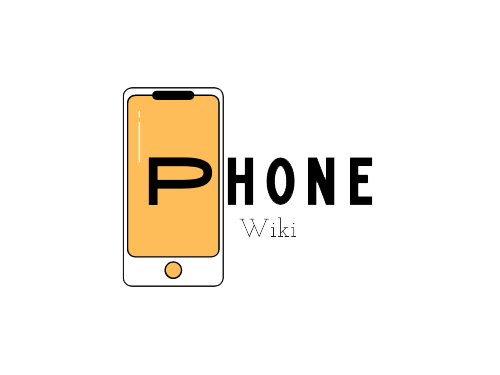
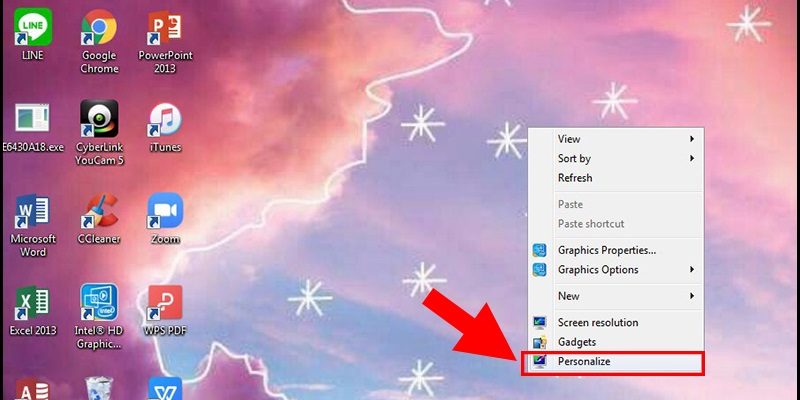










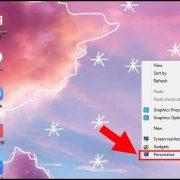
Comments